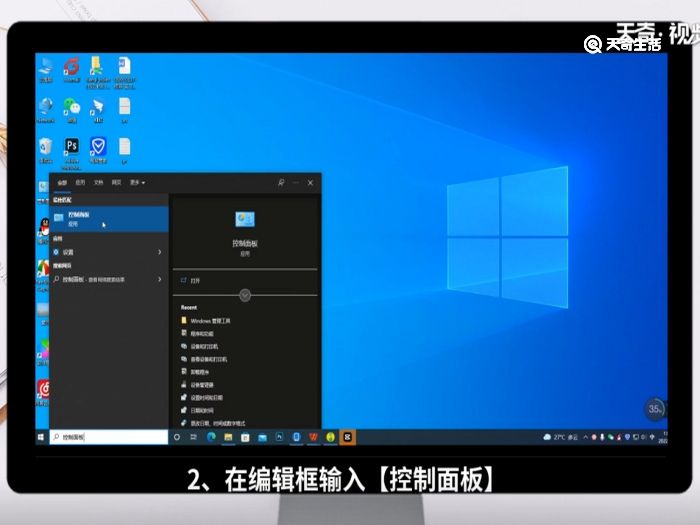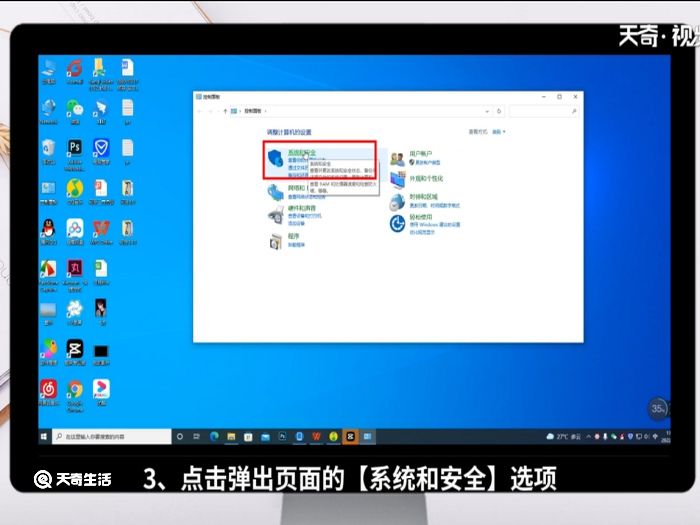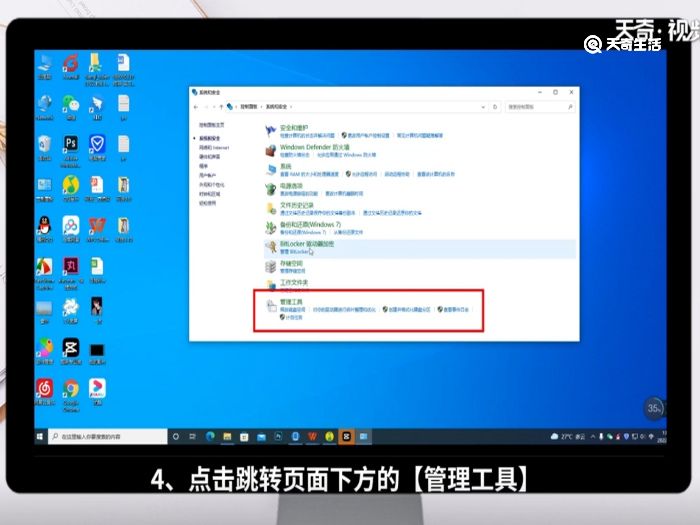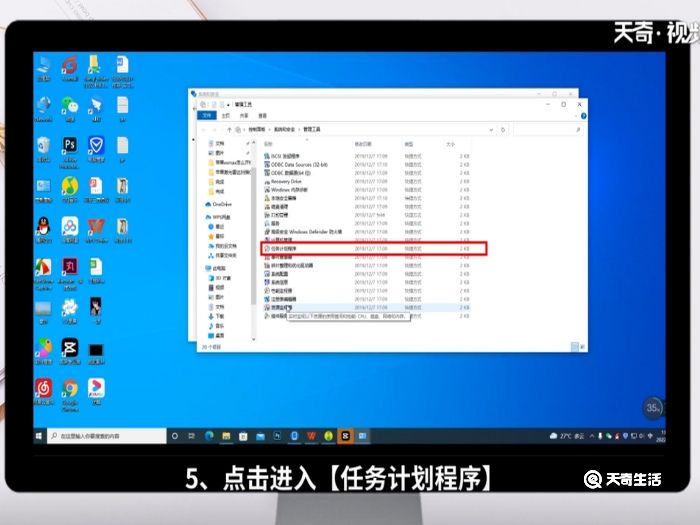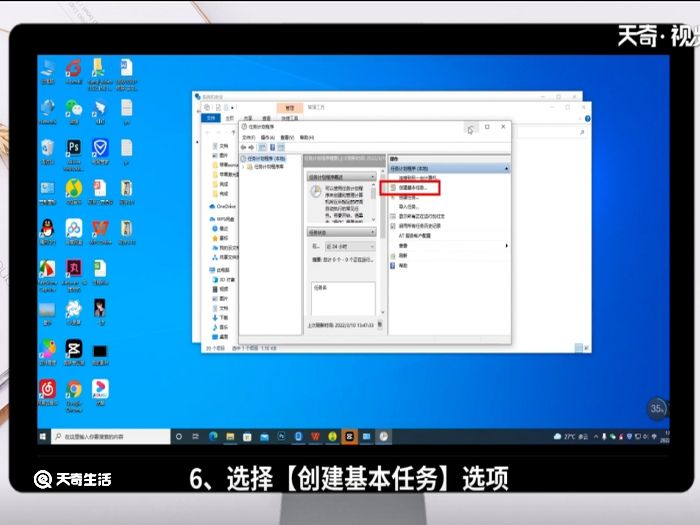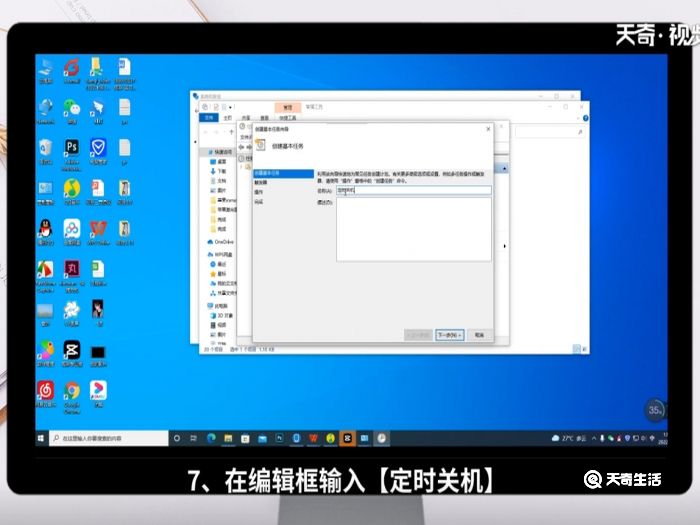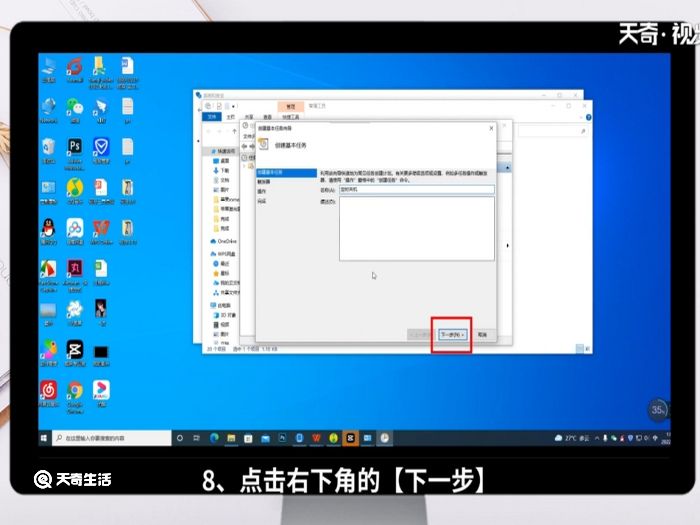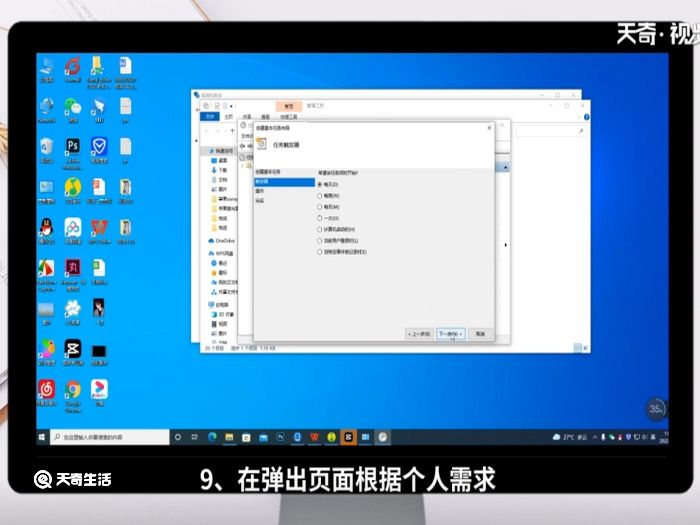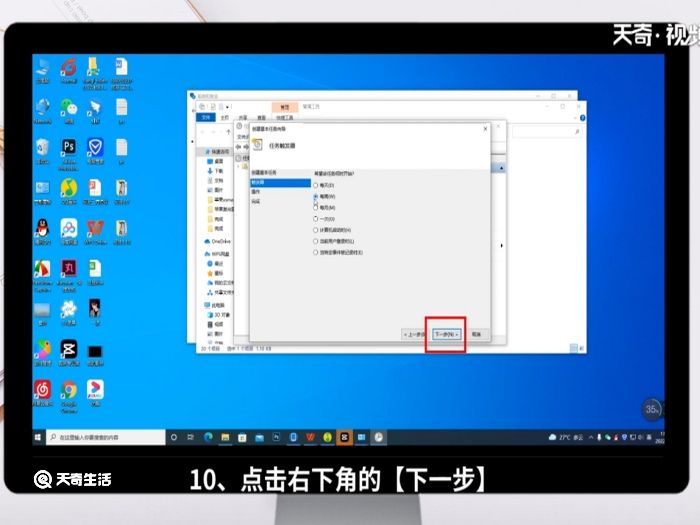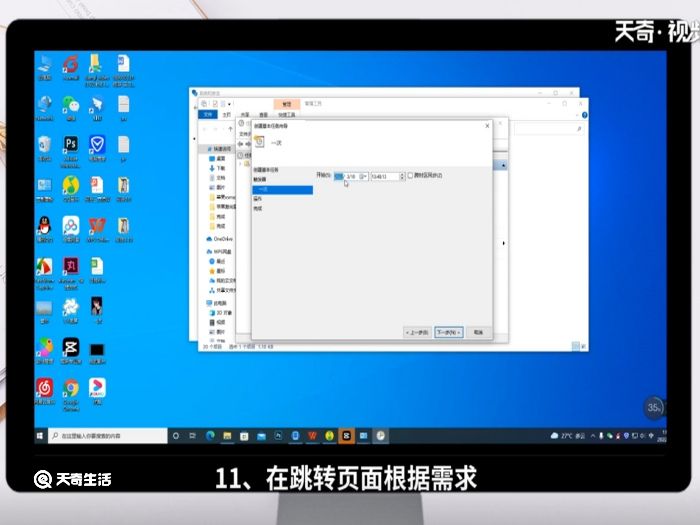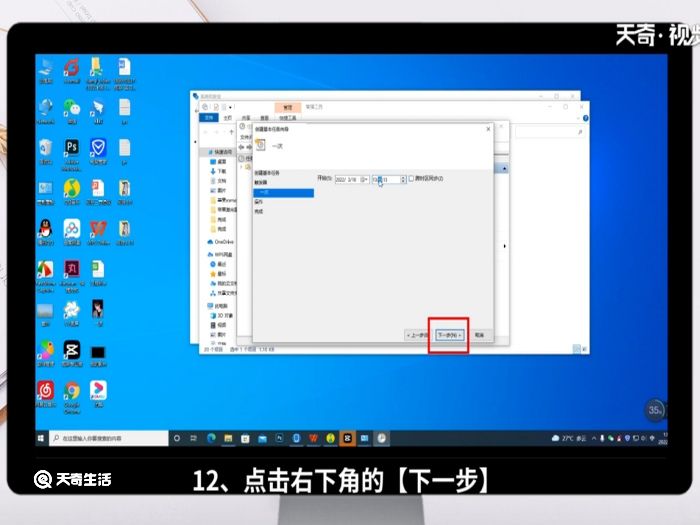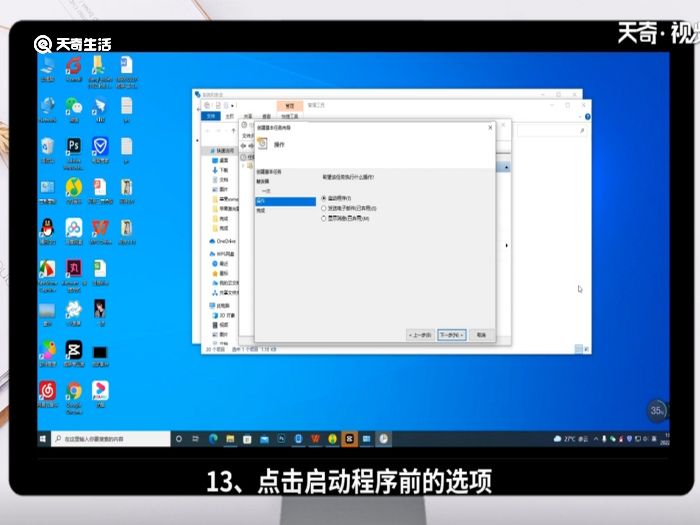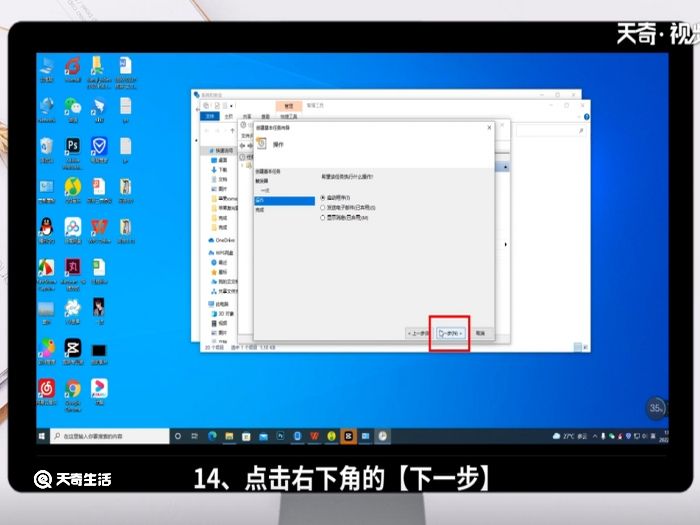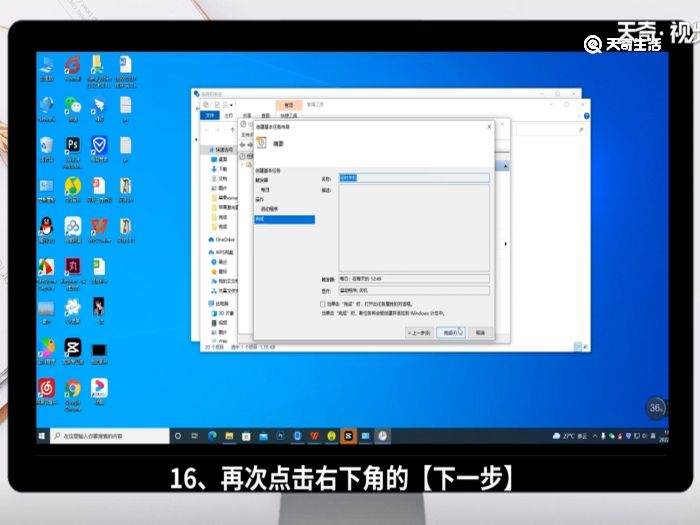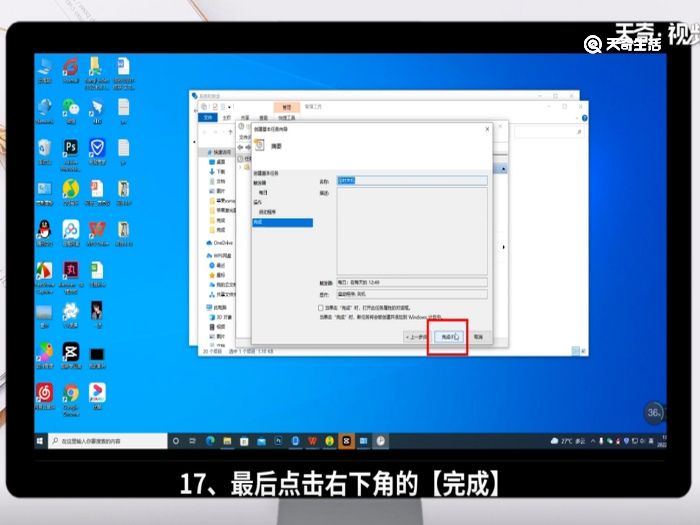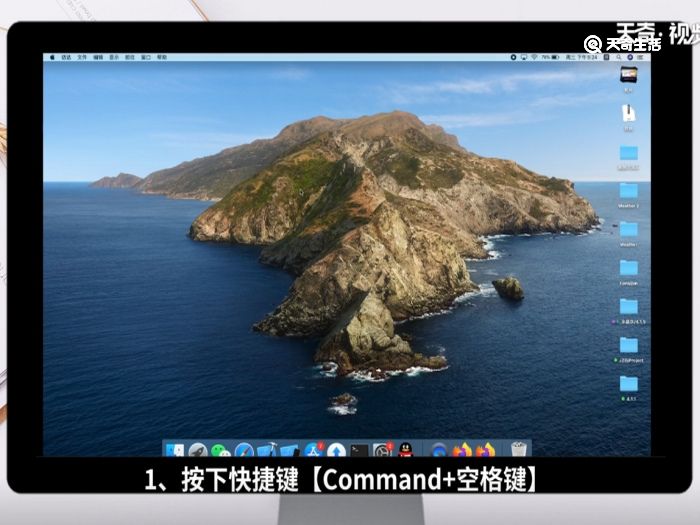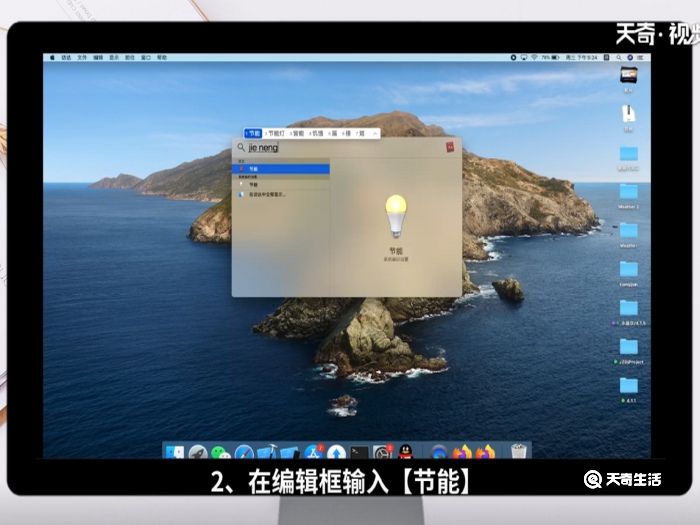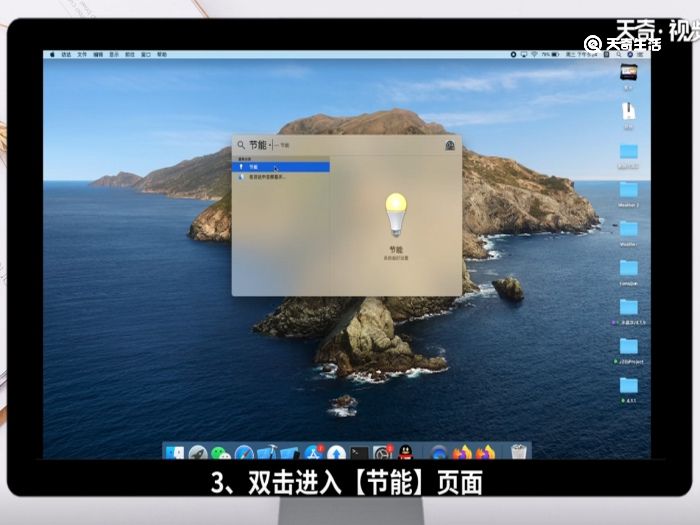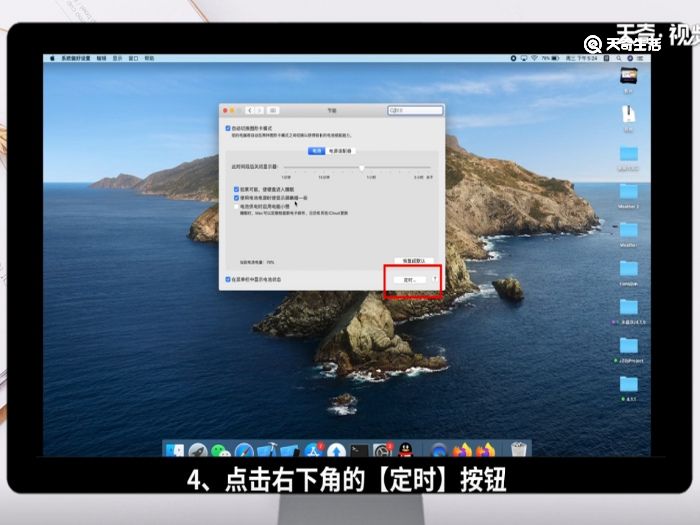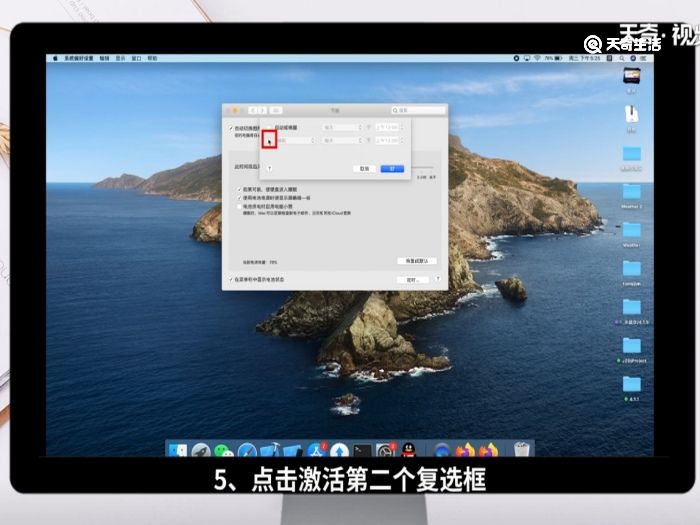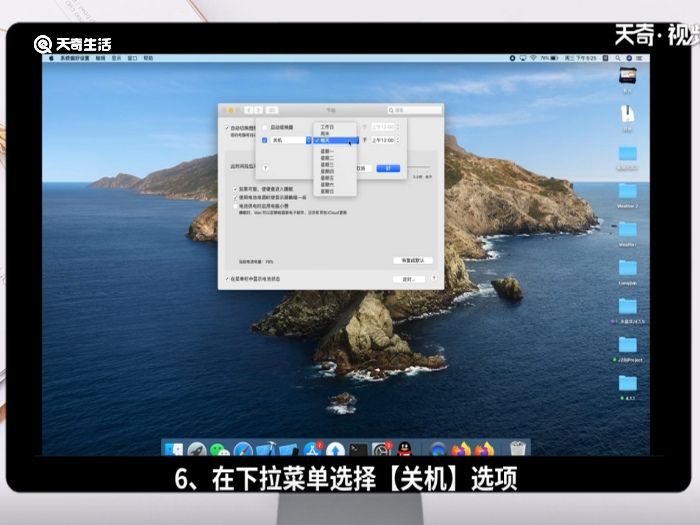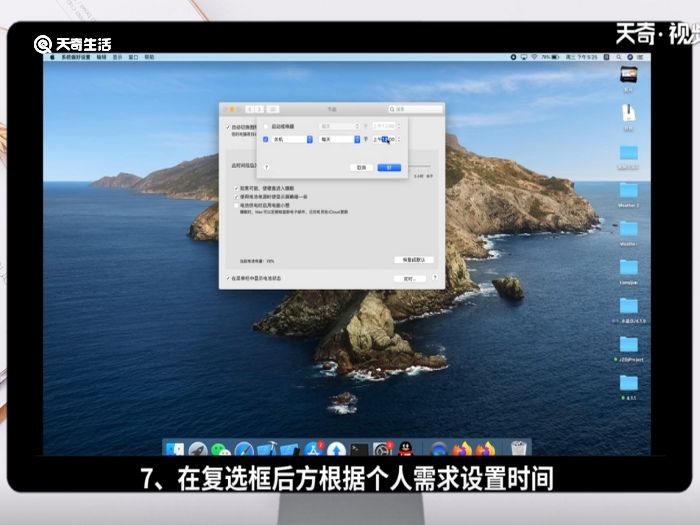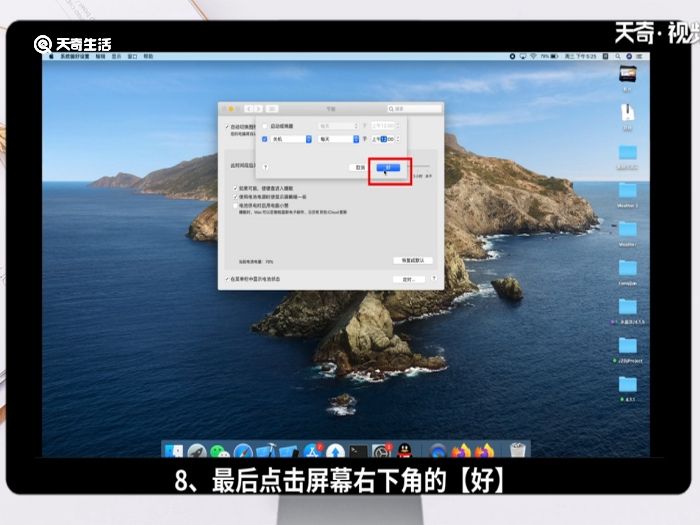电脑定时开关机在哪里设置(win7电脑定时开关机在哪里设置)
来源: 最后更新:22-09-15 12:02:42
-
演示机型:联想天逸510s && MacBook Pro
系统版本:Windows11 && macOS10.15.4
软件版本:NULL
在需要离开前一段时间但是还有下载任务时,可以设置定时关机。
Windows系统定时关机位置在控制面板的系统和安全选项下:
Windows系统设置定时关机操作步骤如下:
1、点击右下角的搜索框;

2、在编辑框输入【控制面板】;并点击进入控制面板;
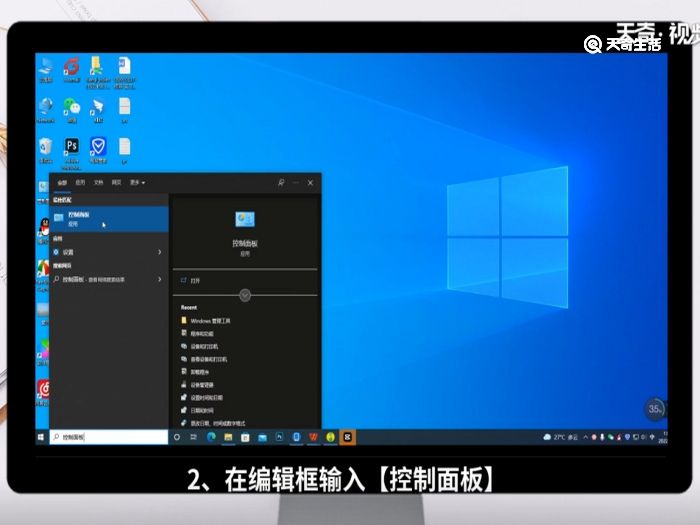
3、点击弹出页面的【系统和安全】选项;
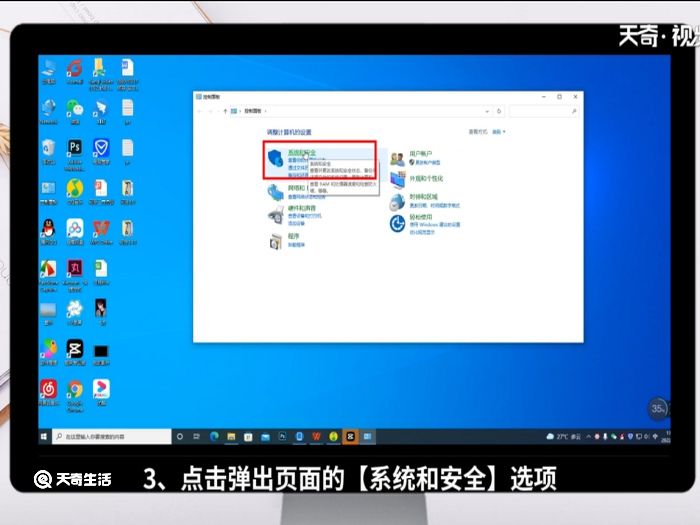
4、点击跳转页面下方的【管理工具】;

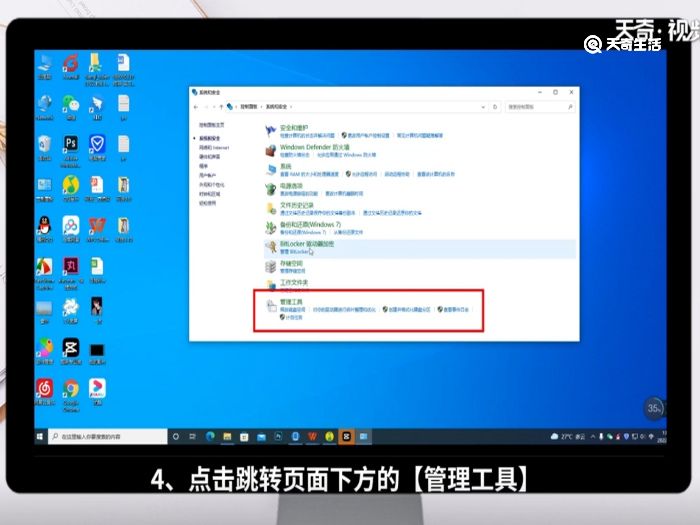
5、点击进入【任务计划程序】;
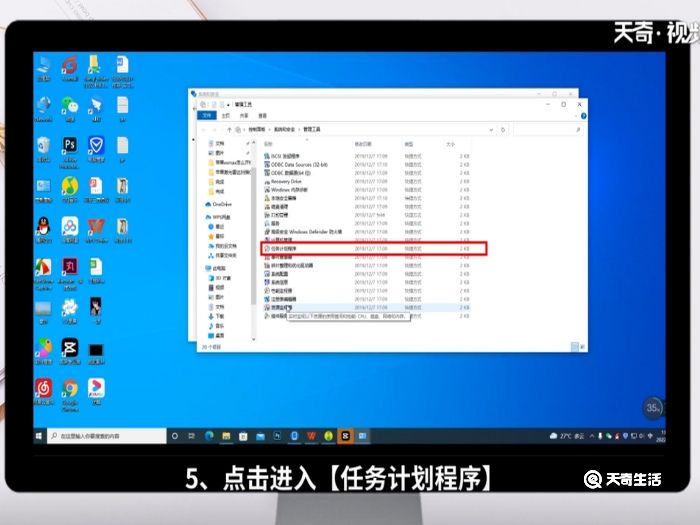
6、选择【创建基本任务】选项;
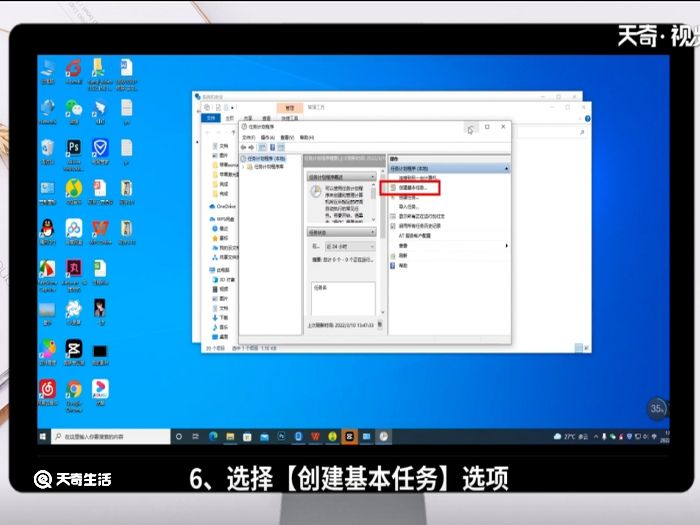
7、在编辑框输入【定时关机】;
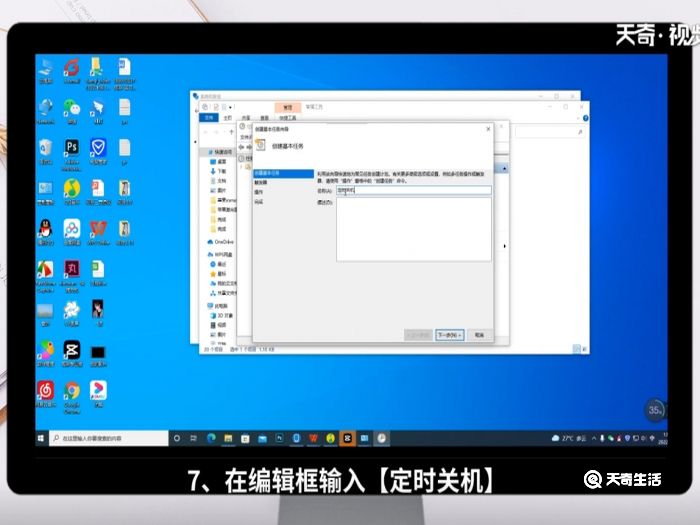
8、点击右下角的【下一步】;
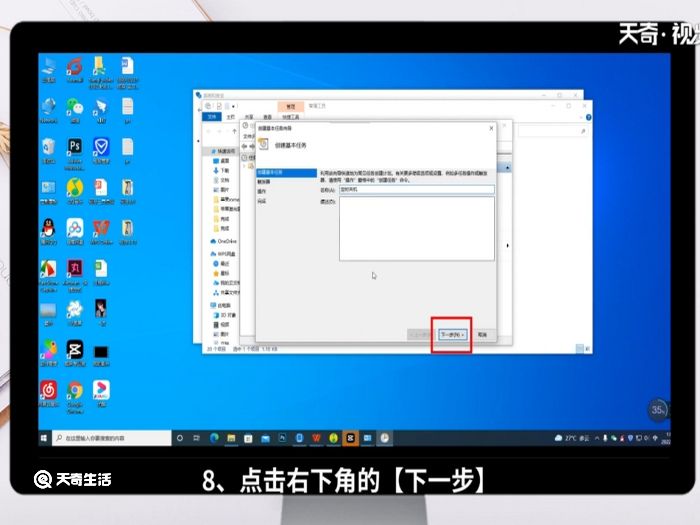
9、在弹出页面根据个人需求选择任务开始时间;
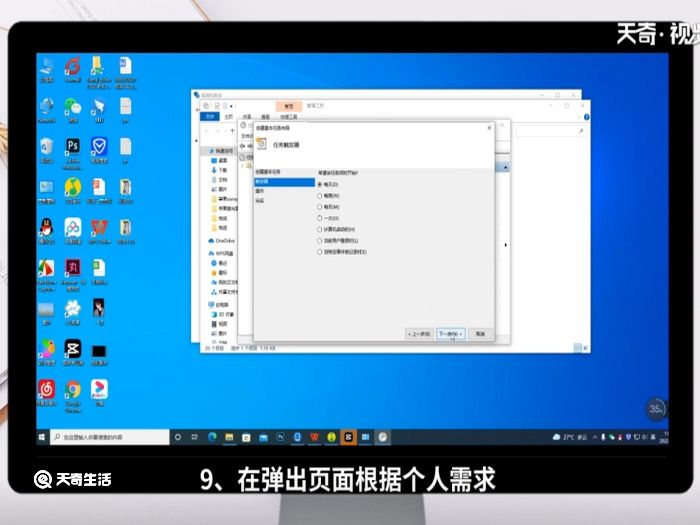

10、点击右下角的【下一步】;
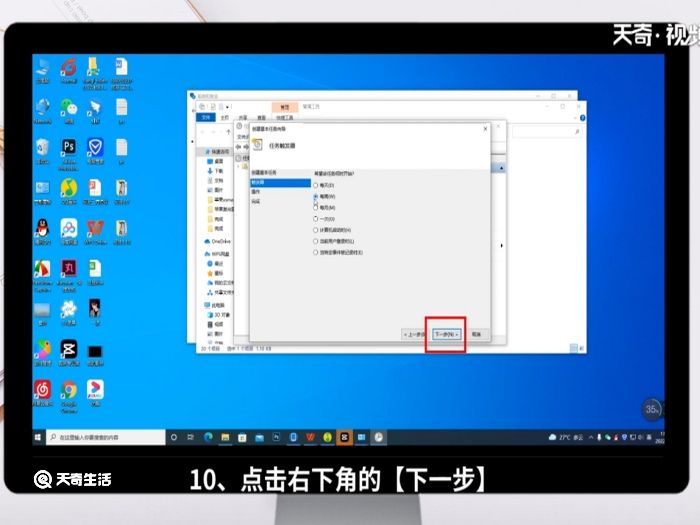
11、在跳转页面根据需求选择合适开始及结束时间;
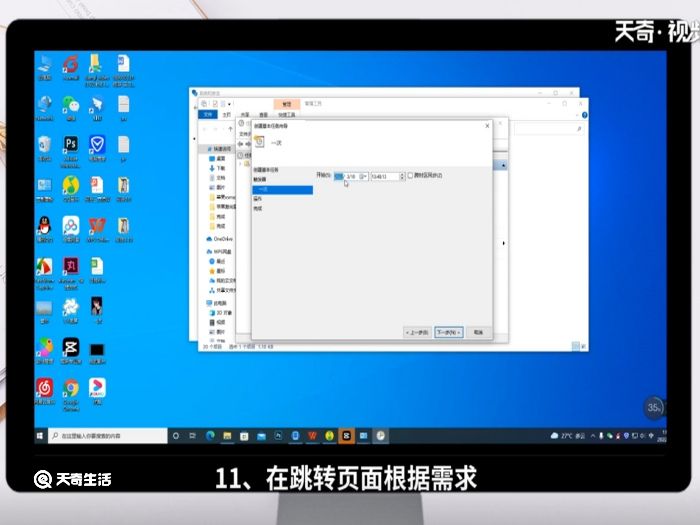
12、点击右下角的【下一步】;
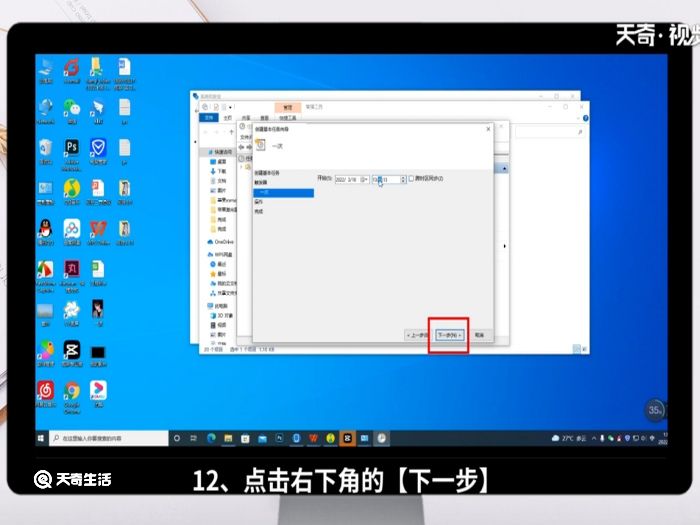
13、点击启动程序前的选项;
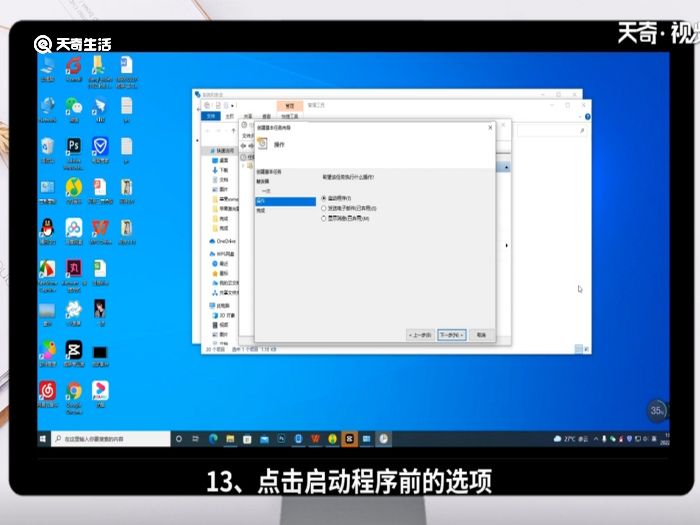
14、点击右下角的【下一步】;
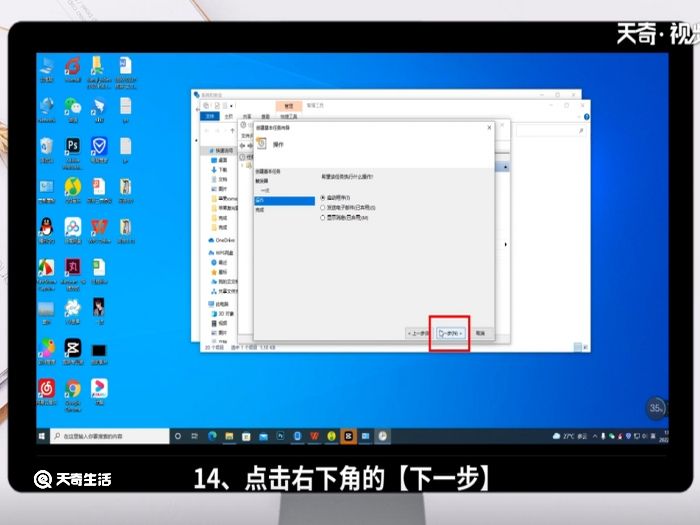
15、在编辑框输入【关机】;


16、再次点击右下角的【下一步】;
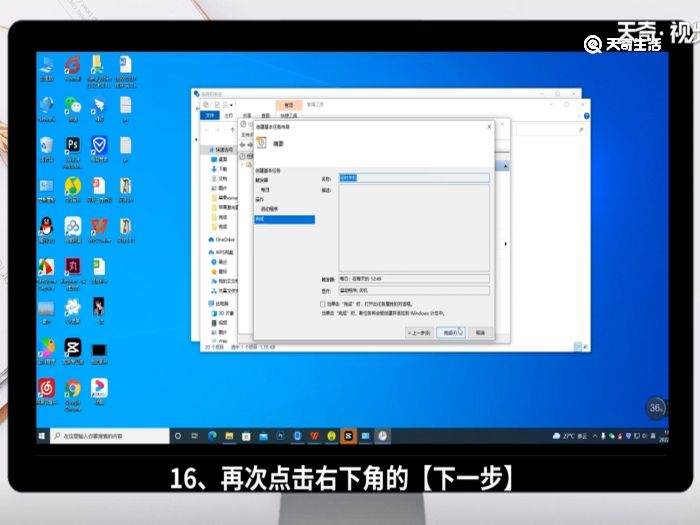
17、最后后点击右下角的【完成】即可设置完成。
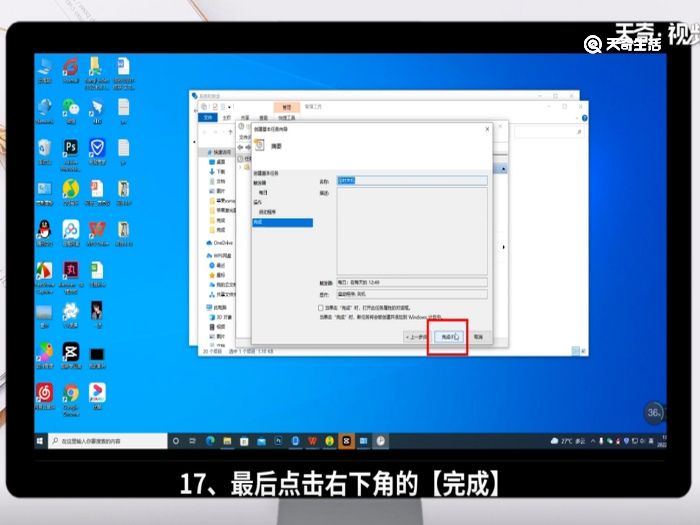
iOS系统定时关机位置在节能选项下:
iOS系统设置定时关机操作步骤如下:
1、按下快捷键【Command+空格键】打开Spotlight搜索框;
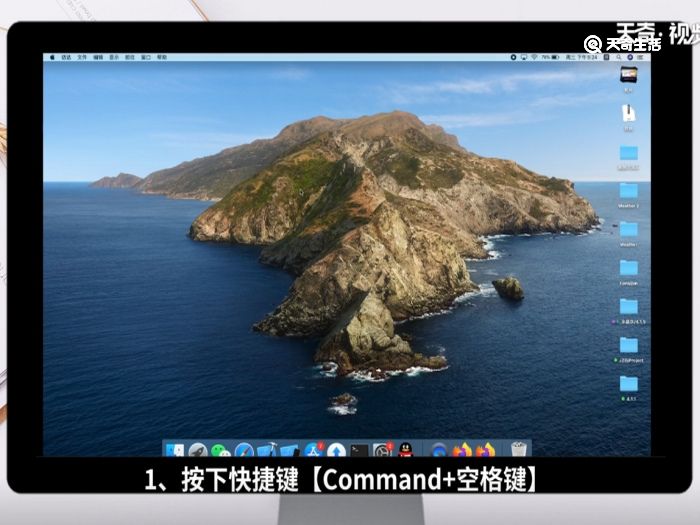
2、在编辑框输入【节能】,
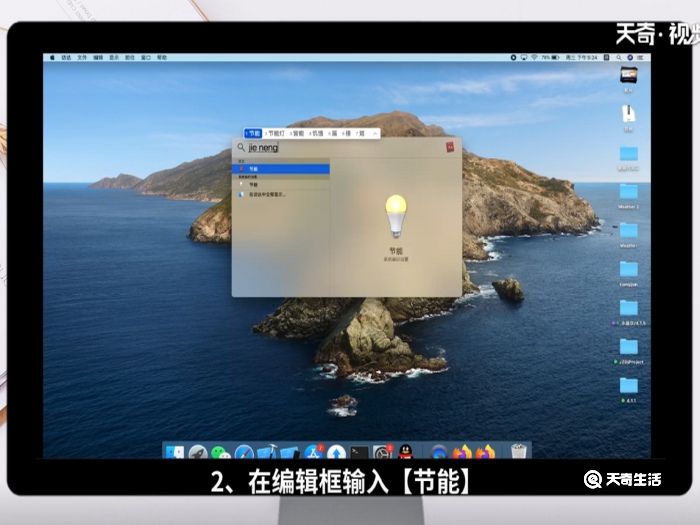
3、双击进入【节能】页面;
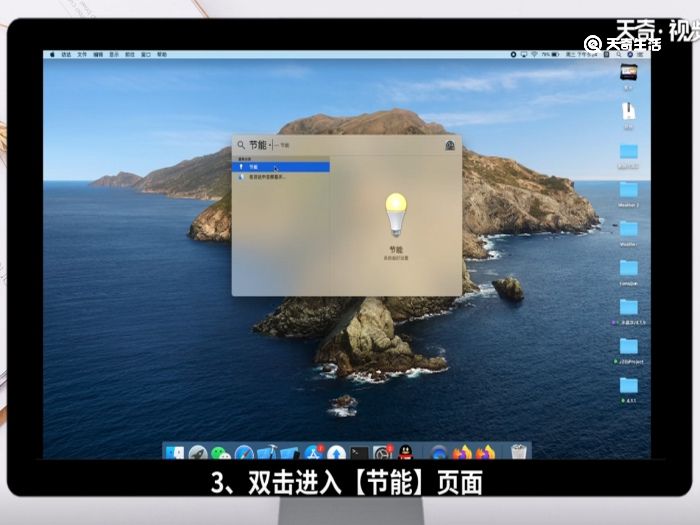
4、点击右下角的【定时】按钮;
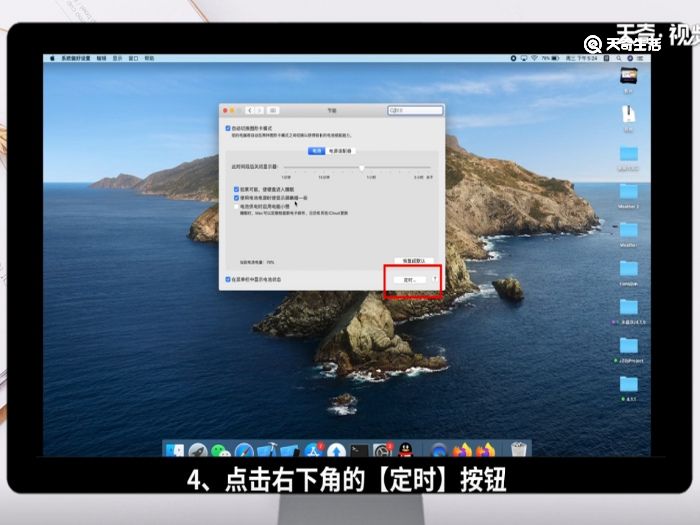
5、点击激活第二个复选框;
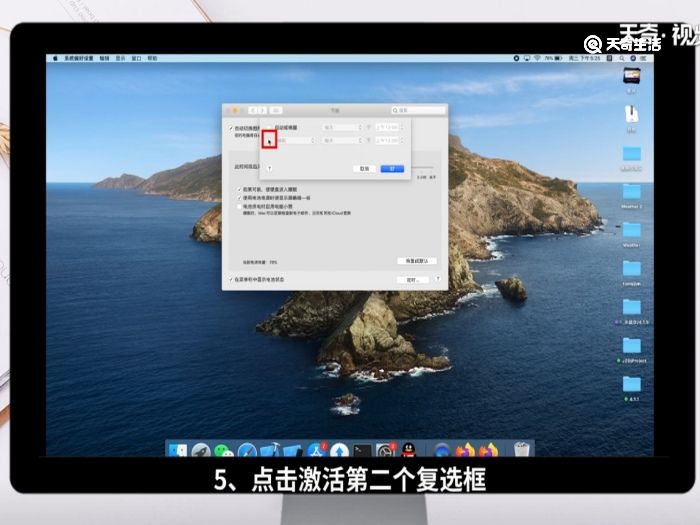
6、在下拉菜单选择【关机】选项;
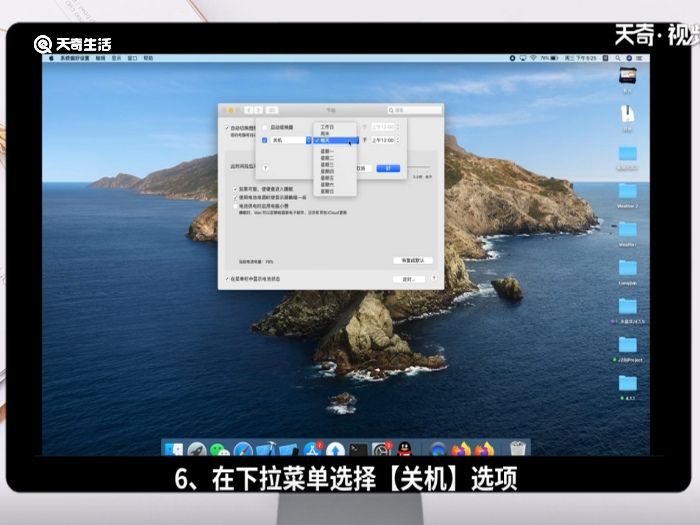
7、在复选框后方根据个人需求设置时间;
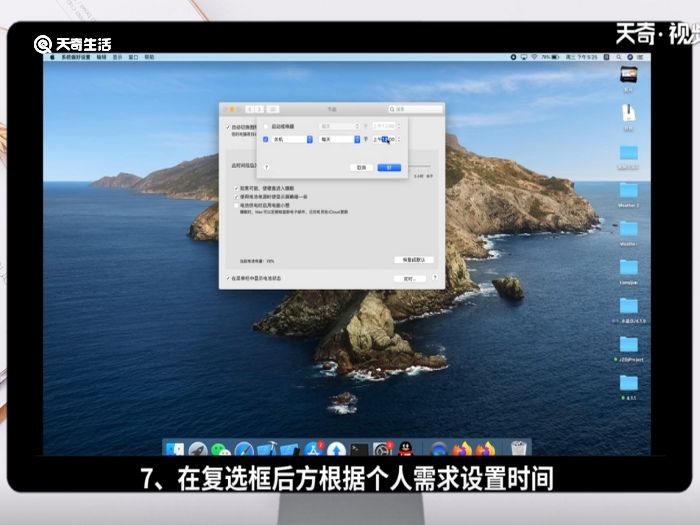
8、最后点击屏幕右下角的【好】;即可完成定时关机的设置。
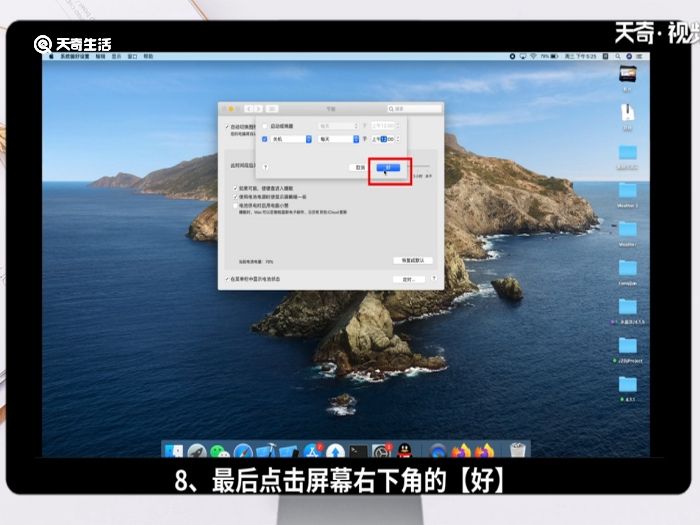
温馨提示:不仅可以设置定时关机还可以根据需求设置定时睡眠,定时重启等。
免责声明:本文系转载,版权归原作者所有;旨在传递信息,其原创性以及文中陈述文字和内容未经本站证实。
帮同学化妆最高日入近千 帮朋友化妆帮同学化妆最高日入近千?浙江大二女生冲上热搜,彩妆,妆容,模特,王
2023吉林省紧缺急需职业工种目录政策解读 2024张杰上海演唱会启东直通车专线时间+票价 马龙谢幕,孙颖莎显示统治力,林诗栋紧追王楚钦,国乒新奥运周期竞争已启动 全世界都被吓了一跳(全世界都被吓了一跳是什么歌)热门标签
热门文章
-
和数字搭配的女孩名字 带数字的女孩名字 24-10-07
-
灯笼花一年开几次花(灯笼花一年四季开花吗) 24-10-07
-
冬桃苗品种(冬桃苗什么品种好) 24-10-07
-
长绒棉滑滑的冬天会不会冷(长绒棉滑滑的冬天会不会冷掉) 24-10-07
-
竹子冬天叶子全干了怎么办 竹子冬天叶子全干了怎么办呢 24-10-07
-
春天移栽牡丹能开花吗 春天移栽牡丹能开花吗图片 24-10-07
-
表示心酸的一句话(表示心酸的一句话怎么写) 24-10-07
-
轮胎气门嘴用什么胶(轮胎气门嘴用什么胶粘好) 24-10-07
-
windows安装redis缓存使用图文教程(windows安装redis5.0) 24-10-07
-
价格管制关税曲线是什么 价格管制关税曲线是什么样的 24-10-06